win10屏幕截图键
更新时间:2024-05-10 13:40:43作者:xiaoliu
Win10的屏幕截图键是一个非常实用的功能,可以帮助我们快速捕捉屏幕上的内容,通过设置Win10屏幕截图快捷键,我们可以更加方便地进行截图操作。不仅如此Win10还提供了多种截图方式,如全屏截图、窗口截图和自定义区域截图,满足了用户不同的需求。无论是工作中需要记录屏幕内容,还是想分享有趣的画面,Win10的截图功能都能帮助我们轻松实现。
win10屏幕截图键
1、 框选快捷键
Win+Shift+S组合键
注 : 类似QQ、微信的选取的截图,局部截图。
2、 全屏截图快捷键
Win+Printscreen组合键
注: 此截图会直接保存到路径为此电脑-图片-截图的文件夹中。
3、 全屏截图快捷键
Win+W组合键
注: 会唤出屏幕右侧工作区,选择屏幕草图。可裁剪,可编辑,可保存,可复制操作。
4、 全屏截图快捷键
Print Screen组合键
注: 这个会截取当前屏幕所有内容,存储在剪切板中。在qq、微信等聊天窗口等可以进行粘贴(Ctrl+V)操作,就可以看到全屏截图。
5、windows10截图工具 :
1、在win10开始菜单旁边的搜索“截图工具”,点击最佳匹配项的“截图工具”。
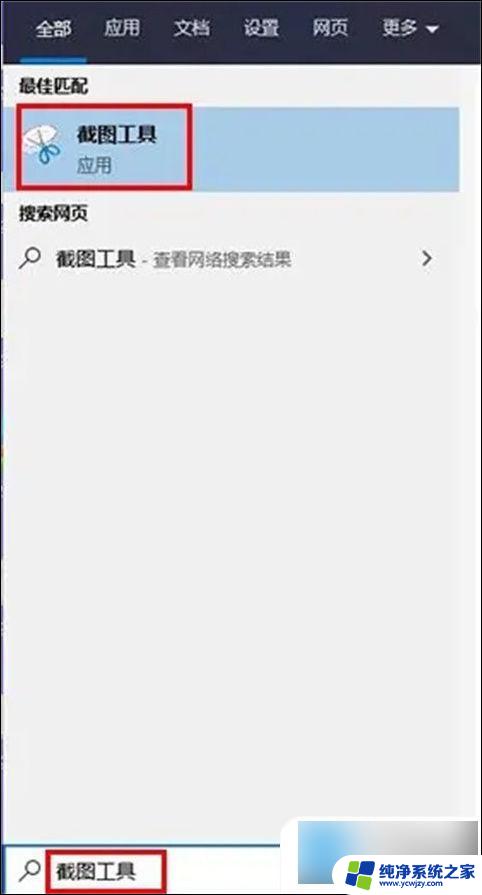
2、打开Win10的截图工具后,可以看见截图模式很多。
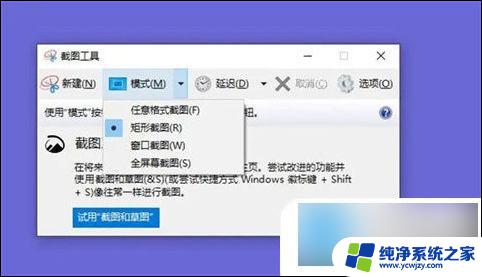
以上就是关于win10屏幕截图键的全部内容,如果有遇到相同情况的用户,可以按照小编的方法解决。
- 上一篇: win10卡死任务管理器弹不出
- 下一篇: win10设置透明文件夹开机后变成黑色
win10屏幕截图键相关教程
- windows截屏快捷键怎么关闭 如何关闭Win10屏幕截屏快捷键
- 电脑上截屏怎么截长图 Win10桌面全屏截图快捷键是什么
- win10游戏截图快捷键 如何在Win10游戏中进行屏幕录制
- 电脑长屏截屏快捷键 Win10截图快捷键是什么
- alt+w截图怎么关闭 win10系统如何关闭屏幕截屏的快捷方式
- 笔记本屏幕截屏快捷键 WINDOWS10截屏快捷键的使用方法
- 屏幕截图在哪里找 win10截图保存位置如何更改
- 电脑截图默认在哪个文件夹 Win10如何保存屏幕截图
- 截屏照片在哪里找 Win10屏幕截图保存在哪个文件夹
- 电脑截屏的快捷键win10 Win10截图快捷键是什么
- win10没有文本文档
- windows不能搜索
- 微软正版激活码可以激活几次
- 电脑上宽带连接在哪里
- win10怎么修改时间
- 搜一下录音机
win10系统教程推荐
win10系统推荐